視窗
在前一段時間,我曾經寫過一篇關於viewport的文章。最近由於在接觸行動端開發,對viewport有了新的理解。於是,打算重新寫一篇文章,介紹行動端視口的相關概念。
關於這篇文章說到的所有知識,本質上離不開以下程式碼
<meta>
@media all and (max-width: 320px) {
// do something
}
了解過行動端開發的朋友,其實對以上的程式碼就不會陌生。上面的程式碼,主要涉及到meta視窗標籤與媒體查詢。單單以上簡短的程式碼就需要明白:
#像素(pixel)
視窗(viewport)
- ##分辨率(resolution)
- meta視窗標籤
- 媒體查詢(media query)
- JavaScript相關的屬性與方法
- 如何實作行動裝置響應式適配的問題
- CSS像素:CSS像素就是我們在寫CSS程式碼時的像素。
- 裝置像素:裝置螢幕的實體像素,任何裝置的實體像素的數量都是固定的。
頁面上仍然顯示的是1px(1個CSS像素),但是這1px是由2個設備像素組成。像素點變多了,因此影像會變得更加清晰。下面這張圖大致說明了CSS像素和裝置像素的差別。 
- 佈局視窗:在PC端上,佈局視窗等於瀏覽器視窗的寬度。而在行動端上,由於要讓為PC端瀏覽器設計的網站能夠完全顯示在行動端的小螢幕裡,此時的佈局視窗會遠大於行動裝置的螢幕。在行動端,預設情況下,佈局視窗等於瀏覽器視窗寬度。
佈局視窗限制了CSS的佈局。 在JavaScirpt上取得佈局視窗的寬度可以透過document.documentElement.clientWidth | document.body.clientWidth
得到。
- 視覺視窗:視覺視窗是使用者正在看到的區域。使用者可以縮放來操作視覺視口,而不影響視覺視窗的寬度。
視覺視窗決定了使用者看到了什麼。在JavaScript上取得視覺視窗的寬度可以透過`window.innerWidth得到。
縮放螢幕的過程實質上就是CSS像素縮放的過程。當使用者將螢幕放到兩倍時,視覺視窗變小了(因為視覺視窗中CSS像素變少了),而每單位的CSS像素卻變大了,因此1px(1個CSS像素)等於2個裝置像素。同理,當為iPhone6(dpr=2)時,視覺視窗中CSS像素變少了,但是1px等於2個裝置像素。當使用者縮小螢幕時也是同樣的道理。 縮放的過程並不會影響佈局視窗的大小。
也就是說,高清螢幕(dpr>=2)或螢幕放大時,視覺視窗變小(CSS像素變少),每單位的CSS像素等於更多的裝置像素;非高清螢幕(dpr或螢幕縮小時,視覺視窗變大(CSS像素變多),每單位的CSS像素等於更少的裝置像素。但是無論放大或縮小螢幕,佈局視窗的寬度仍然保持不變。
- 理想視窗:由於預設情況下佈局視窗等於瀏覽器視窗寬度,因此在行動裝置上需要透過放大或縮小視覺視窗來查看頁面內容,這當然體驗糟糕啊!因此在移動端引入了理想視口的概念。理想視窗的出現必須需要設定meta視窗標籤,此時佈局視窗等於理想視窗的寬度。常見的,iPhone6的理想視窗為375px * 667px,iPhon6 plus的理想視窗為414px * 736px。在
JavaScript上取得視覺視窗的寬度window.screen.width
得到。<meta>
當設定了meta視窗標籤之後,iPhone6的佈局視窗寬度將等於375px,iPhone6plus佈局視窗的寬度等於414px。其他行動裝置相似。
理想视口会随着屏幕的旋转而改变。当iPhone6为肖像模式时(即竖屏),此时理想视口为375px * 667px;但为横屏模式时,此时理想视口为667px * 375px。
分辨率与设备像素比
分辨率是指每英寸内点的个数,单位是dpi或者dppx。设备像素比是指设备像素与理想视口宽度的比值,没有单位。
分辨率在CSS上可以通过resolution属性设置。一般情况下会使用dpi作为分辨率的单位,因为dppx并非所有浏览器都支持。
而设备像素比在CSS上可以通过device-device-pixel-ratio属性设置,而在JavaScript上可以通过window.devicePixelRatio属性获取。
同时,1dpr=96dpi。举个例子。在iPhon6下,理想视口宽度为375px,而设备像素为750px,因此此时设备像素比为2,分辨率为192dpi。因此如果为iPhon6以下的设备写某个特定样式,可以这样写
// 注意,device-pixel-ratio需要带上-webkit-前缀,保证浏览器兼容性问题。
@media all and (max-width: 375px) and (-webkit-max-device-pixel-ratio: 2) {
body {
background-color: red;
}
}
或者
@media all and (max-width: 375px) and (max-resolution: 192dpi) {
body {
background-color: red;
}
}
meta视口标签
meta视口标签是是设置理想视口的重要元素,主要用于将布局视口的尺寸和理想视口的尺寸相匹配。meta视口标签存在5个指令
width:设置布局视口的宽度,一般设为device-width。
initial-scale:初始缩放比例。1即100%,2即200%,以此类推
maximum=scale:最大缩放比例。
minimum-scale:最小缩放比例。
user-scalable:是否静止用户进行缩放,默认为no。
需要注意的是,缩放是根据理想视口进行计算的。缩放程度与视觉视口的宽度是逆相关的。也就是说,当你将屏幕放到到2倍时,视觉视口为理想视口的一半,此时每单位的CSS像素等于2个设备像素。缩小时则相反。
响应式适配问题
理解了一些基本概念之后,我们来看看如何实现响应式适配。
一般情况下,前端开发工程师会根据设计师给的设计稿进行开发。而设计稿一般是根据iPhon6手机进行页面的设计的。我们知道iPhone6的理想视口宽度为375px,同时iPhone6的设备像素比为2,设备像素为750px。我们需要在只有一份设计稿的情况下写出适应各种屏幕不一的终端设备,因此需要一些移动端响应式适配的方案。此时需要用到的一个单位是REM。简单的说,REM会根据HTML元素的font-size进行设置。当HTML元素的font-size: 16px时,1rem = 16px, 1.5rem = 24px
个人总结出了两套响应式适配的方案(前提是设置meta视口标签)。两套方案由一个共同点:给定一个基准值。
假如现在拿到的设计稿是根据iPhone6进行设计的。
方案一
方案一是设计稿给什么尺寸,我们就将其缩小100倍,最后换算成rem单位。比如,设计稿上某个title的font-size为32px,此时写CSS样式时就直接缩小100倍,即0.32rem。
由于rem是根据根元素进行设置的,所以我们需要设置根元素的font-size。
给HTML设置font-size的基本思路:
通过
window.screen.width获取不同移动设备的理想视口宽度。规定基准值为750px(此值为iPhon6的设备像素)。
(1) / (2) * 100即得到HTML元素的
font-size。(乘于100是因为我们在前面将字体缩小了100倍,此时要乘回来)
换算成公式即:设计稿尺寸 / 100 * (不同设备的理想视口宽度 / 基准值 * 100)
举个例子。
// 根据不同设备的理想视口宽度动态设置根元素的`font-size`。 let idealViewWidth = window.screen.width; const BASICVALUE = 750; document.documentElement.style.fontSize = (idealViewWidth / BASICVALUE) * 100 + 'px';
因此,在不同设备下的HTML元素的font-size大小和实际像素如下
iPhone5 : (320 / 750) * 100 = 42.667px iPhone6 : (375 / 750) * 100 = 50px iPhone6+: (414 / 750) * 100 = 55.2px 假如设计稿上标注.title类上的字体为32px,此时有 iPhone5上的某字体: 42.667 * 0.32rem = 13.653px iPhone6上的某字体: 50 * 0.32rem = 16px iPhone6+上的某字体: 55.2 * 0.32rem = 17.664px
可以看出,在不同设备下,同一字号的字体使用rem单位可以实现不同设备的响应式适配。不单单在字体上可以使用,在移动端上的width、height等涉及单位的都可以使用。这样的话,就可以在不同设备下完美的复现设计稿的要求。
方案二
此方案使用了SASS预处理器。基本思路:
设置根元素的
font-size。通过获取不同设备的理想视口宽度,再除以10。(除以10是因为不想font-size太大。)给定基准值,此时给的基准值为75px(此值为iPhone6的设备像素除以10)
写SASS Function
代码如下
SASS
@function px2rem ($value) {
$para: 75px;
@return $value / $para + rem;
}
JS
let idealViewWidth = window.screen.width;
document.documentElement.style.fontSize = idealViewWidth / 10 + 'px';
在不同设备下根元素的`font-size`:
iPhone5 : 320px / 10 = 32px
iPhone6 : 375px / 10 = 37.5px
iPhone6+: 414px / 10 = 41.4px
根据以上,可以看一个例子。某设计稿下5个li,横向排布,每个的宽度为200px
CSS
@import (路径名)
iPhone5: li { width: px2rem(200px) } => width: 85.333px
// 此时(200px / 75px = 2.667rem) 2.667rem = 2.667 * (320 / 10) = 85.3333px
iPhone6: li { width: px2rem(200px) } => width: 100px
// 此时(200px / 75px = 2.667rem) 2.667rem = 2.667 * (375 / 10) = 100px
iPhone6+: li { width: px2rem(200px) } => width: 4138px
// 此时(200px / 75px = 2.667rem) 2.667rem = 2.667 * (414 / 10) = 110.4138px
因此,一个200px的(实际只有100px)的li元素的宽度在不同设备下显示了不同的宽度,实现了响应式适配的问题。
方案三
方案三与前两个方案不相同,此方案并不需要给根元素设置font-size,不需要基准值。此方案是根据不同设备的dpr来实现页面的缩放的。
基本思路如下:
通过window.devicePixelRatio获取设备的dpr
根据不同的dpr缩放页面,动态设置meta视口标签。(缩放是放大或缩小CSS的过程,根据理想视口进行缩放,与视觉视口方向相反)
代码如下:
let dpr = window.devicePixelRatio;
let meta = document.createElement('meta');
let initialScale = 1 / dpr;
let maximumScale = 1 / dpr;
let minimumScale = 1 / dpr;
meta.setAttribute('name', 'viewport');
meta.setAttribute('content', `width=device-width, user-scalable=no, initial-scale=${initialScale}, maximum-scale=${maximumScale}, minimum-scale=${minimumScale}`);
document.head.appendChild(meta);
因此,可以直接根据设计稿的尺寸写CSS样式,如设计稿下有5个li元素,宽度为200px,此时不同设备下li的宽度
iPhone5 : li { width: 200px } 实际宽度为:100px
iPhone6 : li { width: 200px } 实际宽度为:100px
iPhone6+: li { width: 200px } 实际宽度为:66.667px
以上三种方法解决了大部分移动端响应式适配的问题,但是在1px问题上,使用以上的方法仍然(除了第三个方案),都不能很好的解决1px的问题。有时间写一篇文章介绍如何解决1px的问题。
当然..关于移动端响应式适配还有许多好的解决方法,希望留言同大家分享:)
以上是REM下行動端的響應式操作的詳細內容。更多資訊請關注PHP中文網其他相關文章!
 HTML標籤和元素是同一件事嗎?Apr 28, 2025 pm 05:44 PM
HTML標籤和元素是同一件事嗎?Apr 28, 2025 pm 05:44 PM文章解釋說,HTML標籤是用於定義元素的語法標記,而元素是完整的單位,包括標籤和內容。他們一起工作以構建網頁。查拉克計數:159
 &lt; head&gt;的意義是什麼。 &&lt;身體&gt;在html中標記?Apr 28, 2025 pm 05:43 PM
&lt; head&gt;的意義是什麼。 &&lt;身體&gt;在html中標記?Apr 28, 2025 pm 05:43 PM本文討論了Lt; Head&gt; &&lt;身體&gt; HTML中的標籤,它們對用戶體驗的影響以及SEO的影響。正確的結構增強了網站功能和搜索引擎優化。
 &lt; strong&gt;,lt; b&gt;有什麼區別標籤和lt; em&gt;,&lt; i&gt;標籤?Apr 28, 2025 pm 05:42 PM
&lt; strong&gt;,lt; b&gt;有什麼區別標籤和lt; em&gt;,&lt; i&gt;標籤?Apr 28, 2025 pm 05:42 PM本文討論了HTML標籤,和和關注其語義與表現用途及其對SEO和可訪問性的影響之間的差異。
 請說明如何指示HTML中文檔使用的字符集?Apr 28, 2025 pm 05:41 PM
請說明如何指示HTML中文檔使用的字符集?Apr 28, 2025 pm 05:41 PM文章討論了在HTML中指定字符,重點介紹了UTF-8。主要問題:確保正確顯示文本,防止亂七八糟的字符,並增強SEO和可訪問性。
 HTML中的各種格式標籤是什麼?Apr 28, 2025 pm 05:39 PM
HTML中的各種格式標籤是什麼?Apr 28, 2025 pm 05:39 PM本文討論了用於構建和造型Web內容的各種HTML格式標籤,強調了它們對文本外觀的影響以及語義標籤對可訪問性和SEO的重要性。
 HTML元素的' ID”屬性與'類”屬性之間有什麼區別?Apr 28, 2025 pm 05:39 PM
HTML元素的' ID”屬性與'類”屬性之間有什麼區別?Apr 28, 2025 pm 05:39 PM本文討論了HTML的“ ID”和“類”屬性之間的差異,重點是它們的獨特性,目的,CSS語法和特異性。它解釋了它們的使用如何影響網頁樣式和功能,並為
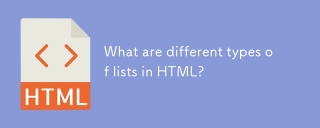 HTML中有哪些不同類型的列表?Apr 28, 2025 pm 05:36 PM
HTML中有哪些不同類型的列表?Apr 28, 2025 pm 05:36 PM文章討論了html列表類型:訂購(&lt; ol&gt;),無序(&lt; ul&gt;)和描述(&lt; dl&gt;)。專注於創建和样式列表以增強網站設計。


熱AI工具

Undresser.AI Undress
人工智慧驅動的應用程序,用於創建逼真的裸體照片

AI Clothes Remover
用於從照片中去除衣服的線上人工智慧工具。

Undress AI Tool
免費脫衣圖片

Clothoff.io
AI脫衣器

Video Face Swap
使用我們完全免費的人工智慧換臉工具,輕鬆在任何影片中換臉!

熱門文章

熱工具

mPDF
mPDF是一個PHP庫,可以從UTF-8編碼的HTML產生PDF檔案。原作者Ian Back編寫mPDF以從他的網站上「即時」輸出PDF文件,並處理不同的語言。與原始腳本如HTML2FPDF相比,它的速度較慢,並且在使用Unicode字體時產生的檔案較大,但支援CSS樣式等,並進行了大量增強。支援幾乎所有語言,包括RTL(阿拉伯語和希伯來語)和CJK(中日韓)。支援嵌套的區塊級元素(如P、DIV),

Safe Exam Browser
Safe Exam Browser是一個安全的瀏覽器環境,安全地進行線上考試。該軟體將任何電腦變成一個安全的工作站。它控制對任何實用工具的訪問,並防止學生使用未經授權的資源。

SublimeText3 Mac版
神級程式碼編輯軟體(SublimeText3)

SecLists
SecLists是最終安全測試人員的伙伴。它是一個包含各種類型清單的集合,這些清單在安全評估過程中經常使用,而且都在一個地方。 SecLists透過方便地提供安全測試人員可能需要的所有列表,幫助提高安全測試的效率和生產力。清單類型包括使用者名稱、密碼、URL、模糊測試有效載荷、敏感資料模式、Web shell等等。測試人員只需將此儲存庫拉到新的測試機上,他就可以存取所需的每種類型的清單。

SAP NetWeaver Server Adapter for Eclipse
將Eclipse與SAP NetWeaver應用伺服器整合。








